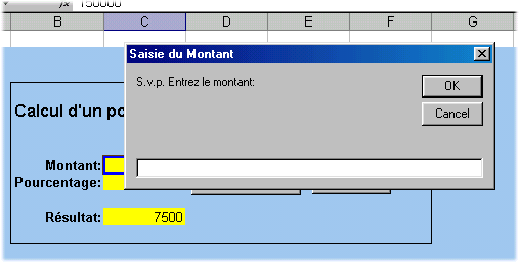Macros interactives
Dans cet exemple nous allons créer une macro interactive, c'est à dire une macro qui permet à l'utilisateur de modifier le résultat de la macro en rentrant lors du déroulement de la macro des valeurs différentes.
Exemple pratique:
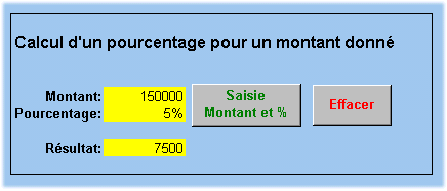
Nous allons créer une macro, qui permet à l'utilisateur de saisir dans une boîte de dialogue un montant et ensuite un pourcentage, pour obtenir automatiquement le résultat. L'exemple est volontairement très simple, ceci pour faciliter la compréhension de la macro.
Nous allons commencer par enregistrer la Macro pour la saisie du montant et du pourcentage dans les deux cellules respectives. Au lieu d'insérer un des chiffres pour le montant et le pourcentage tapez les mots Montant et pourcentage. Ceci permettra de repérer plus facilement les parties du code VBA à changer. une fois la macro enregistrée, ouvrez l'éditeur VBA et modifiez le code VBA de la macro comme suit:
Remplacez le mot "Montant" par la commande:
InputBox("S.v.p. Entrez le montant:", "Saisie du Montant")
Faites de même pour le mot "Pourcentage"
InputBox("S.v.p. Entrez le pourcentage:", "Saisie du Pourcentage"
' Calcul_Pourcentage
Macro
' Macro enregistrée le 22.3.02 par Enzo
Matafora
'
'Sub
Calcul_Pourcentage()
Range("C8").Select
'ActiveCell.FormulaR1C1 =
"Montant"
ActiveCell.FormulaR1C1 =
InputBox("S.v.p. Entrez le montant:", "Saisie du
Montant")
Range("C9").Select
'ActiveCell.FormulaRC1 =
"Pourcentage"
ActiveCell.FormulaR1C1
= InputBox("S.v.p. Entrez le pourcentage:", "Saisie du
Pourcentage")
Range("C11").Select
End Sub
Désormais lorsque vous lancez la macro deux boîtes de dialogues invitent l'utilisateur à taper un montant et un pourcentage qui sera directement saisie dans les cellules respectives.